היכולת להסתיר תיקיות במחשב שלך מעיניים סקרניות וסקרנותם של משתמשים חסרי ניסיון מסופקת במערכת ההפעלה Windows. עם זאת, מי שרוצה לדעת בדיוק איזה מידע מכיל בכל ספריה במחשב יכול להציג את כל התיקיות הנסתרות ולבחון את תוכנן.
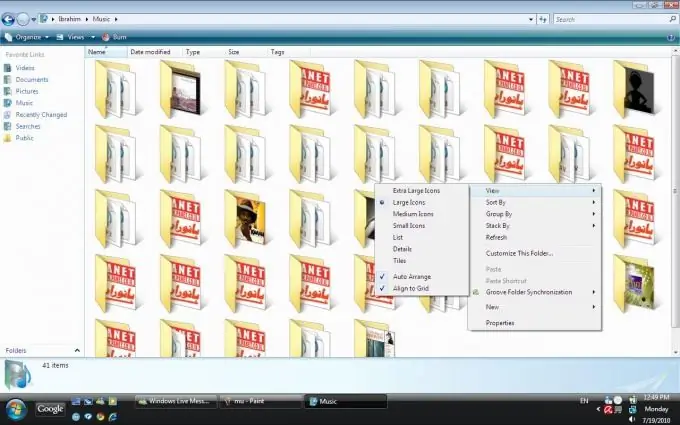
הוראות
שלב 1
לשם כך, עליך לבצע מספר פעולות, בהתאם לגירסת מערכת ההפעלה. אם אתה משתמש ב- Windows Vista ובגירסאות מתקדמות יותר של המערכת, כדי להציג את כל התיקיות הנסתרות, עבור בתפריט התחל בלוח הבקרה. ברשימת ההגדרות הזמינות לשינוי, בחר בקבוצה "אפשרויות תיקיה" ועבור אליה. חלון מאפייני תצוגת תיקיות חדש ייפתח לפניך.
שלב 2
תראה את אותו חלון אם ב- Windows XP, לאחר שנכנסת לתיקיה כלשהי, בחר בפקודה "מאפיינים …" מתפריט "תצוגה". החלון להצגת הגדרות התצוגה מורכב ממספר כרטיסיות. כדי להציג את כל התיקיות המוסתרות, עבור לכרטיסייה "תצוגה".
שלב 3
בתחתית החלון תראה רשימה של הגדרות נוספות לתצוגת קבצים ותיקיות. הגדרת תת-הפריט "קבצים ותיקיות מוסתרים" תעזור לך להציג את כל התיקיות הנסתרות. בחר באפשרות "הצג קבצים ותיקיות מוסתרים". לאחר מכן לחץ על "החל" בתחתית החלון. כעת, על ידי פתיחת כל תיקייה המכילה תיקיות משנה וקבצים מוסתרים, אתה לא יכול רק לראות את תוכנם, אלא גם לעבוד איתו באופן מלא, כולל עריכה, מחיקה ויצירת קבצים חדשים.
שלב 4
עם זאת, ישנם מצבים בהם לא ניתן להציג את כל התיקיות והקבצים הנסתרים בשיטה הסטנדרטית המתוארת. זה יכול להיות בגלל הימצאות וירוסים במערכת או תקלה ב- Explorer. במקרה זה, הנגיף מטופל בשיטות סטנדרטיות. Explorer קורס - באמצעות שינויים ידניים בפרמטרים ברישום ובעזרת tweaks שנכתבו במיוחד עבור משתמשים פחות מנוסים.






